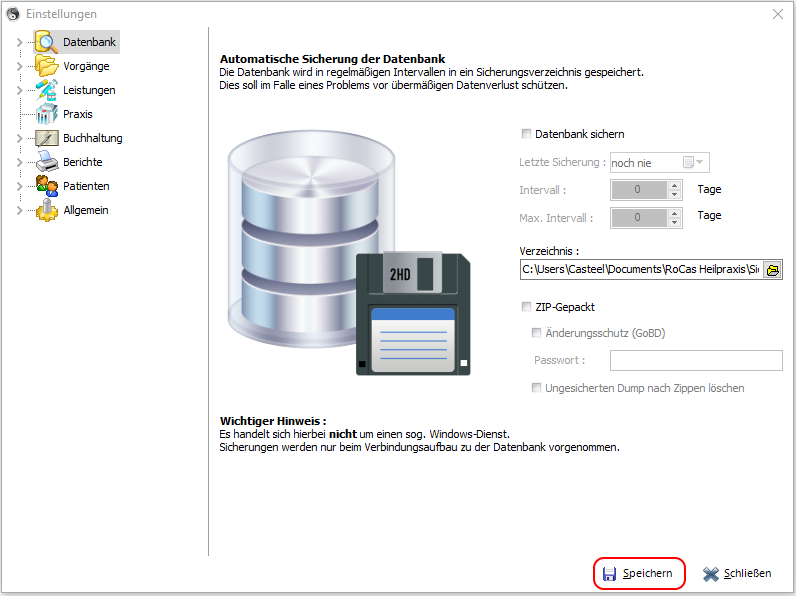Nach dem ersten Start der Software sollten Sie einige Einstellungen vornehmen, um Ihre Daten wie die Praxisanschrift etc. einzugeben. Diese Schritte werden im Folgenden erläutert. Auf unserer Internetseite haben wir dazu auch ein Videotutorial hinterlegt.
Das Optionsmenü:
Nach dem erfolgreichen Login,
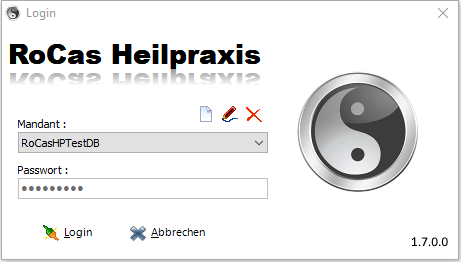
gelangen Sie in die Startansicht der Heilpraxis.

Klicken Sie nun mit der linken Maustaste auf das RoCas Logo und öffnen Sie die Optionen.

Im folgenden Menü können Sie alle Einstellungen treffen, die in der Heilpraxis als Standard
gesetzt werden können.
- Unter Datenbank können Sie z.B. die automatische Sicherung einstellen und weitere Optionen zu Ihren Daten.
- Ab Version 1.6 können Sie unter GoBD die Voreinstellungen zum Z3 Export anlegen.
- Ab Version 1.6.1 können Sie unter DSGVO die Voreinstellung für den Löschalgorithmus festlegen (Zeitintervall der Ausführung)
- Im Menüpunkt Vorgänge stellen Sie die Standards für Ihren Rechnungsausdruck ein z.B. mit Zusatztext, mit/ohne GoÄ-Nummer, Zahlziel.
- Im Menüpunkt Leistungen definieren Sie die Preisgruppen für Ihre Leistungen.
- Unter Praxis geben Sie Ihre Firmendaten wie z.B. Anschrift ein.
- Unter Buchhaltung haben Sie mehrere Optionen:
Bei Mahnstufen legen Sie fest, ab wann eine Mahnung (Erste/Zweite/Dritte) erstellt werden soll.
Mit Kontenplan können Sie Konten anlegen, wo Sie Ihre Rechnungen / Zahlungen verbuchen können.
Im Punkt Mehrwertsteuer können Sie die gültigen Steuersätze eintragen.
Sollten Sie mit mehreren Währungen arbeiten wollen, können Sie diese hier eintragen.
Im Menü Zahlarten können Sie angeben, welche Zahlart an erster Position steht und die Verknüpfung zum Zahlungseingang anlegen.
Der Menüpunkt KassenSichV ist nur aktiviert, wenn Sie das Modul HP KOM erworben haben. Hier sind die Grundeinstellungen Ihrer TSE.
- Unter Berichte können Sie die verschiedenen Vorlagen für Ausdrucke editieren und auswählen, also
z.B. den Rechnungstext und das Layout abändern. Dieser Menüpunkt ist unterteilt in Stile und Vorlagen.
- Im Menü Patienten haben Sie eine Übersicht über die verschiedenen Daten bei der Patienteneingabe und das Auswahlmenü zum Zahlerkonzept
Messwerte können Sie beliebig viele anlegen und beim Patienten eingeben.
Die Berufe Ihrer Patienten werden bei der Eingabe automatisch gesammelt und können hier verwaltet werden.
Ebenso die Anreden & Titel wie auch die Krankenkasse.
- Unter Allgemein können Sie allgemeine Einstellungen des Programms, die z.B. die Optik betreffen konfigurieren.
- Im Unterpunkt Nummernkreise legen Sie fest, bei welchen Nummern Ihre Rechnungen / Patienten-IDs starten sollen.
Beim Klick auf das Dreieck  vor einem Menüpunkt, können Unterpunkte geöffnet werden.
vor einem Menüpunkt, können Unterpunkte geöffnet werden.
Der Menüpunkt Optionen sollte bei Änderungen mit Klick auf Speichern verlassen werden.
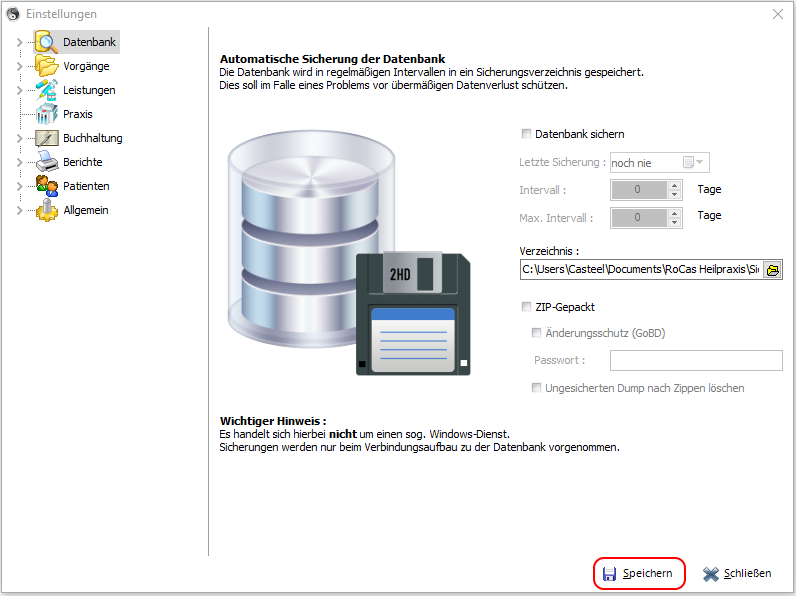
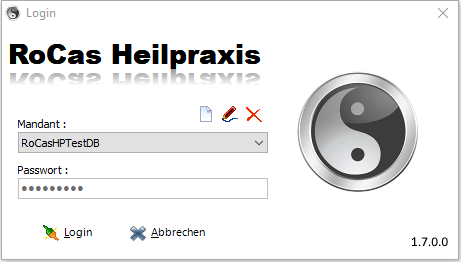


 vor einem Menüpunkt, können Unterpunkte geöffnet werden.
vor einem Menüpunkt, können Unterpunkte geöffnet werden.